2020年10月20日 お昼ごろに勉強でiPadProを触っていた時にiPad版イラレのリリース通知が!!
早速、適当に色々描いてみたが鉛筆ツールの描画感が妄想通りで大興奮。しかし、操作がイマイチだなと感じてしまいました。 しかし、その日の夜になって改めて触ってみると公式さんが親切に操作方法のチュートリアルからレクチャー動画まで用意してくださっていたのに気づきました。
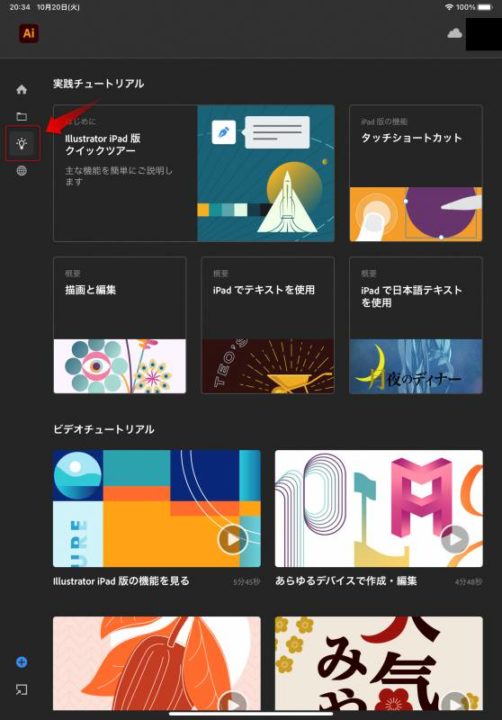
目次
CtrlやAlt替わりの左下の〇
この画面左下にある〇ですが、PC版のCtrlやAltキーの替わりになる超重要なものでした。説明書を読まずとにかく触ってみた私でしたが、この〇の存在は全く気付かなかったのです。
公式チュートリアルは左側の電球アイコン💡をタップすると確認できますので是非じっくり観ることをお勧めします。
プライマリタッチとセカンダリタッチ
この〇ですが、タップしたまま動かさない「プライマリタッチ」とタップしてグイっと外側にずらすセカンダリタッチの2種類のタッチの方法があります。
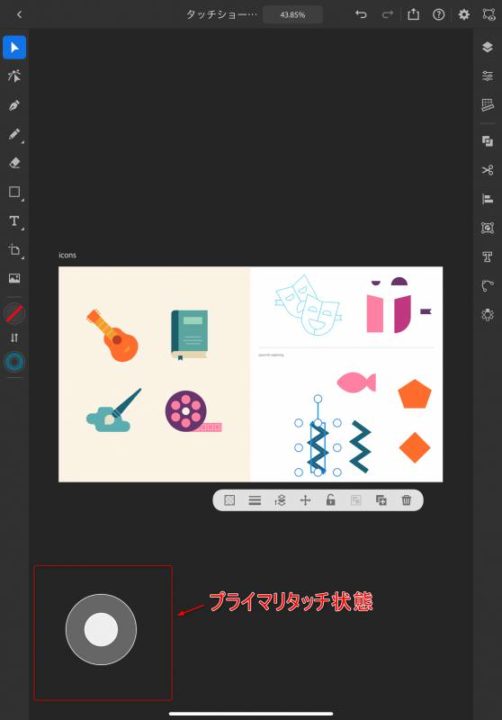
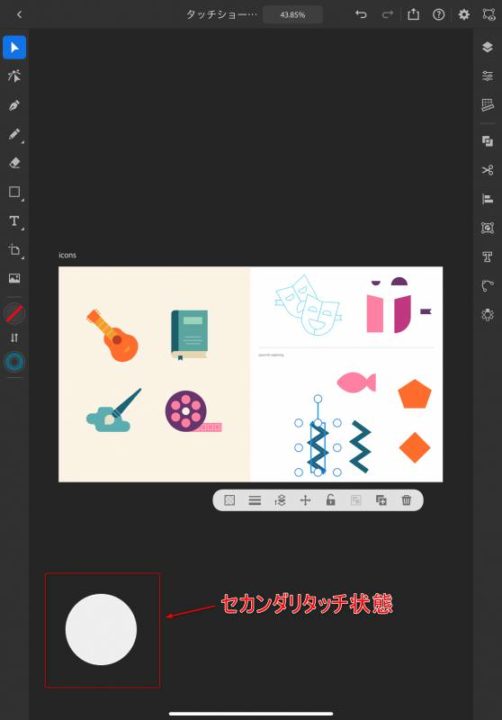
プライマリタッチショートカット機能一覧(主な機能)
- 選択ツールでオブジェクト選択→回転時に使用で45°ずつスナップして回転
- オブジェクトドラッグ中に使用でX/Y軸上を移動
- シェイプツール描画中に使用でコーナーから縦横比を固定
- 使用中に必要なポイントやオブジェクトを複数選択
セカンダリタッチショートカット機能一覧(主な機能)
- 選択ツールでオブジェクト選択→回転時に使用で10°ずつスナップして回転
- オブジェクトドラッグ中に使用で複製
- シェイプツー描画中に使用で中心点を基準に描画
- ペンツール描画中に使用でアンカーポイントをパスに沿って移動
タッチショートカットは左上の?マークをタップで確認できます!
まだまだ全然使いこなせていませんが首をキリンのように長くしてまっていたiPad版イラストレーターなので馴染めるように毎日少しずつでも触っていこうと思います。

コメント